Cómo rotar la dirección de texto en MS PowerPoint

- 2823
- 603
- Jaime Delgadillo
PowerPoint es la herramienta más efectiva para crear presentaciones para reuniones y seminarios. Mientras que la mayoría de los usuarios agregan párrafos de texto, gráficos de barras, gráficos o fotos a su programa de PowerPoint, algunos usuarios pueden necesitar cambiar la alineación o la dirección del texto para satisfacer sus necesidades.
Si es nuevo en usar PowerPoint en un sistema de Windows, esta publicación le mostrará cómo establecer o rotar la dirección de texto en PowerPoint utilizando dos formas diferentes.
Cómo configurar o rotar la dirección de texto en PowerPoint
Hemos enumerado dos métodos mediante los cuales el usuario puede cambiar la dirección del texto en PowerPoint con algunos pasos simples que se dan a continuación.
Método 1:
Paso 1: Abra el PowerPoint aplicación en su sistema presionando el Windows llave y escritura PowerPoint.
Paso 2: Entonces, seleccione PowerPoint solicitud de los resultados de búsqueda como se muestra a continuación.

Paso 3: Una vez que se abra, haga doble clic en Presentacion en blanco para abrir un nuevo documento.
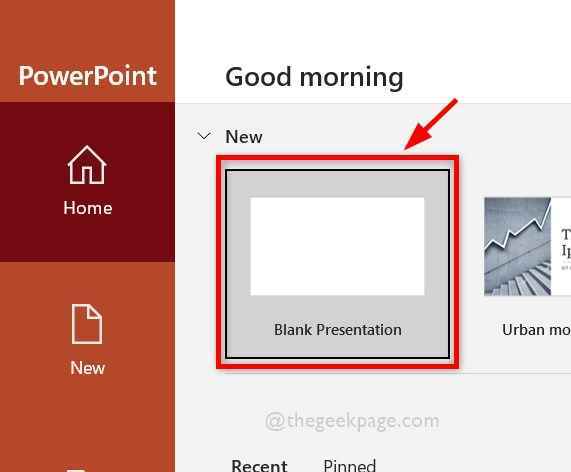
Paso 4: luego, escriba algo en el nuevo documento haciendo clic en "Haga clic para agregar un título" y "Haga clic para agregar un subtítulo" Como se muestra abajo.
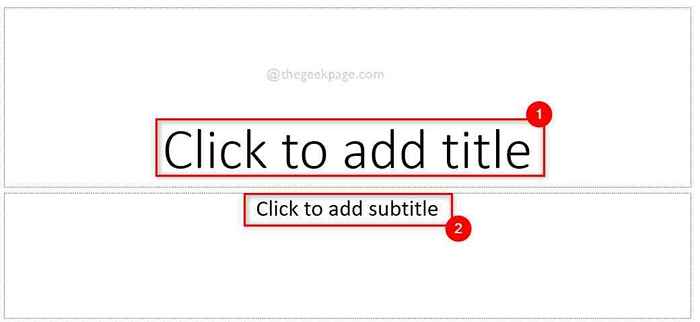
Paso 5: Después de terminar de escribir, seleccione el texto en cuya dirección desea cambiar.
Paso 6: asegúrese de que el Hogar se selecciona la pestaña y haga clic en el Icono de dirección de texto Para ver la lista desplegable de opciones.
Paso 7: Una vez hecho esto, seleccione Gire todo el texto 90 ° O Gire todo el texto 270 ° O Apilado opción de la lista según su necesidad como se muestra a continuación.
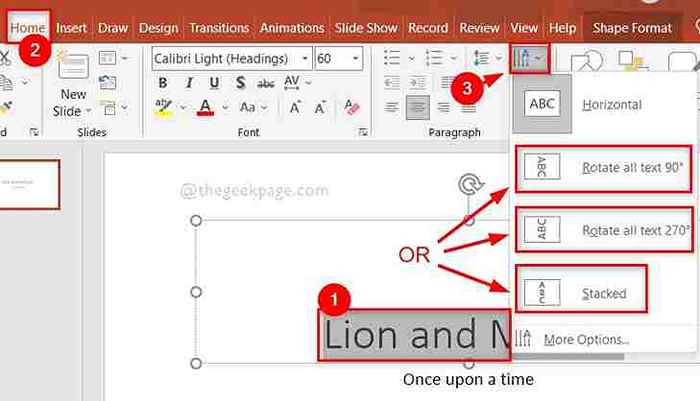
Eso es todo. Así es como puede cambiar la dirección del texto en la aplicación PowerPoint.
Método 2:
Paso 1: Abra el PowerPoint aplicación en su sistema presionando el Windows llave y escritura PowerPoint.
Paso 2: Entonces, seleccione PowerPoint solicitud de los resultados de búsqueda como se muestra a continuación.

Paso 3: Una vez que se abra, haga doble clic en Presentacion en blanco para abrir un nuevo documento.
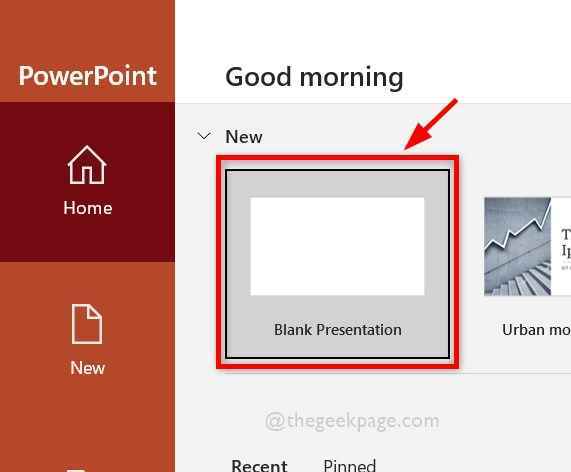
Paso 4: luego, escriba algo en el nuevo documento haciendo clic en "Haga clic para agregar un título" y "Haga clic para agregar un subtítulo" Como se muestra abajo.
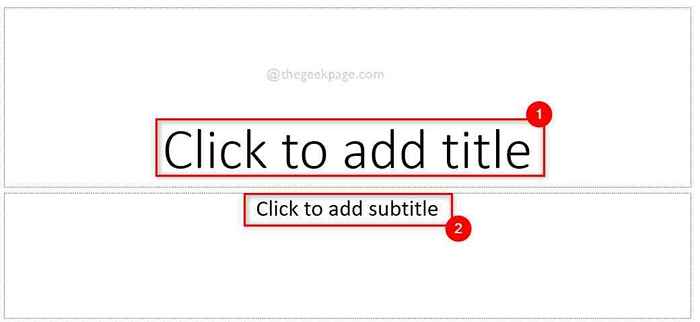
Paso 5: seleccione el texto en cuya dirección desea cambiar.
Paso 6: haga clic con el botón derecho en el texto seleccionado y seleccione Forma de formato Desde el menú contextual como se muestra a continuación.
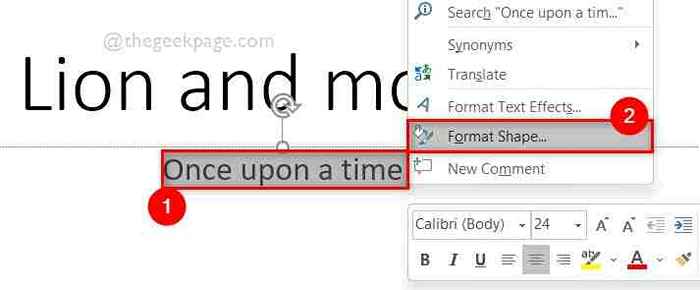
Paso 7: En el panel del lado derecho de forma de formato, haga clic en Opciones de texto en la parte superior y luego seleccione el icono de cuadro de texto como se muestra a continuación.
Paso 8: Después de eso en el cuadro de texto, seleccione el menú desplegable Dirección de texto haciendo clic en él.
Paso 9: Seleccione Gire todo el texto 90 ° O Gire todo el texto 270 ° O Apilado de la lista desplegable como se muestra en la siguiente captura de pantalla.
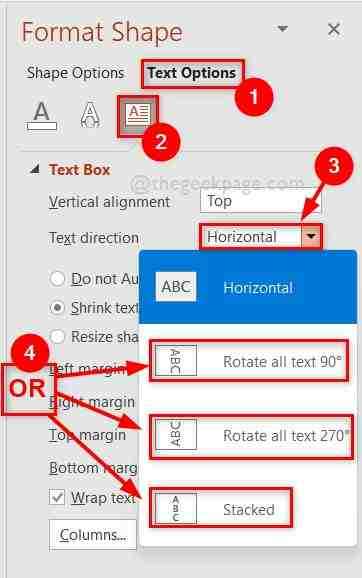
Eso es todo.
Espero que esta publicación haya sido informativa y útil. Por favor, déjanos los comentarios a continuación.
Gracias!
- « Cómo evitar que Chrome o Edge guarden el historial de navegación en Windows PC
- Fix no puede acceder a Western Digital My Cloud en Windows 11 o 10 »

